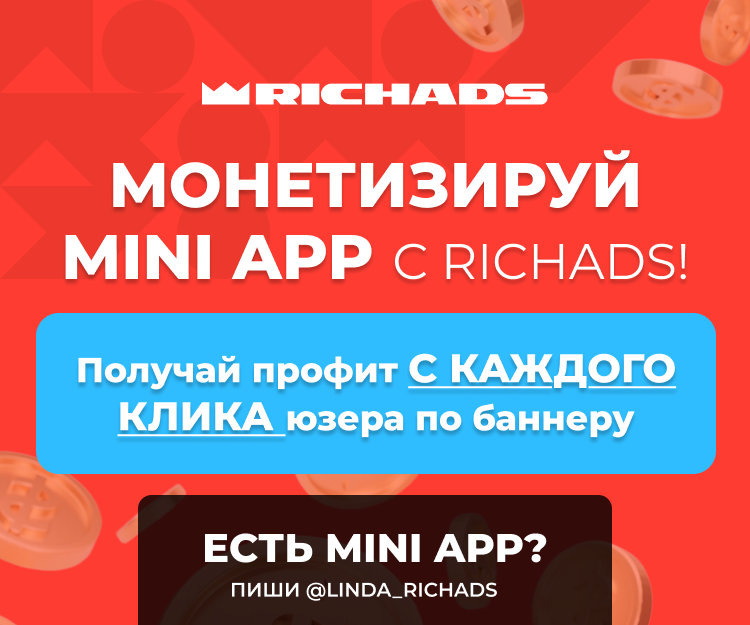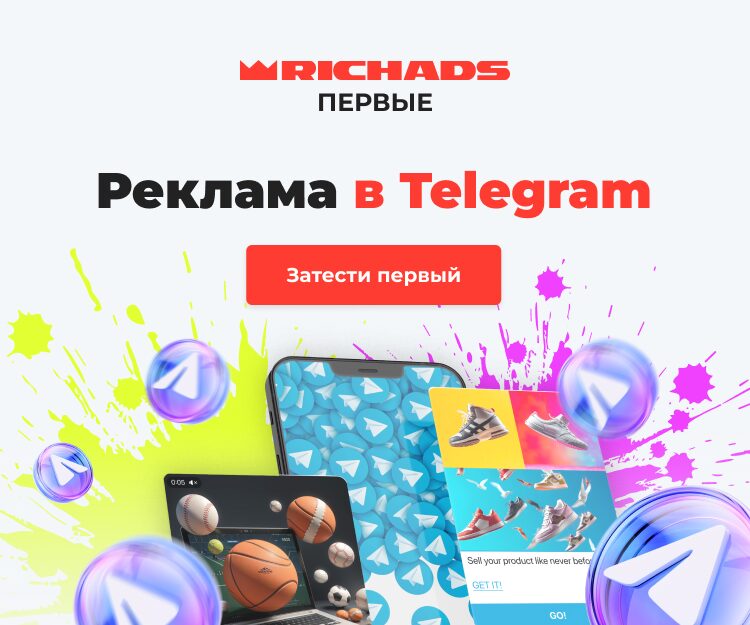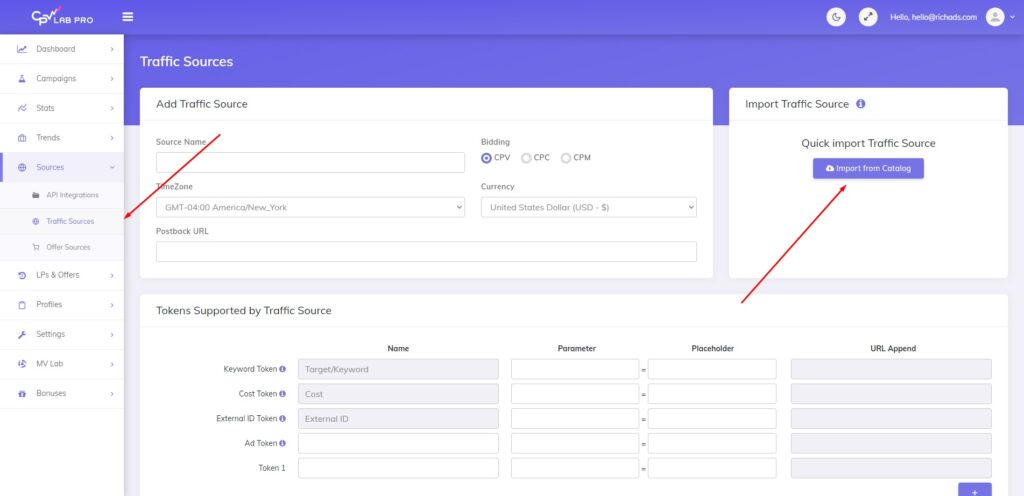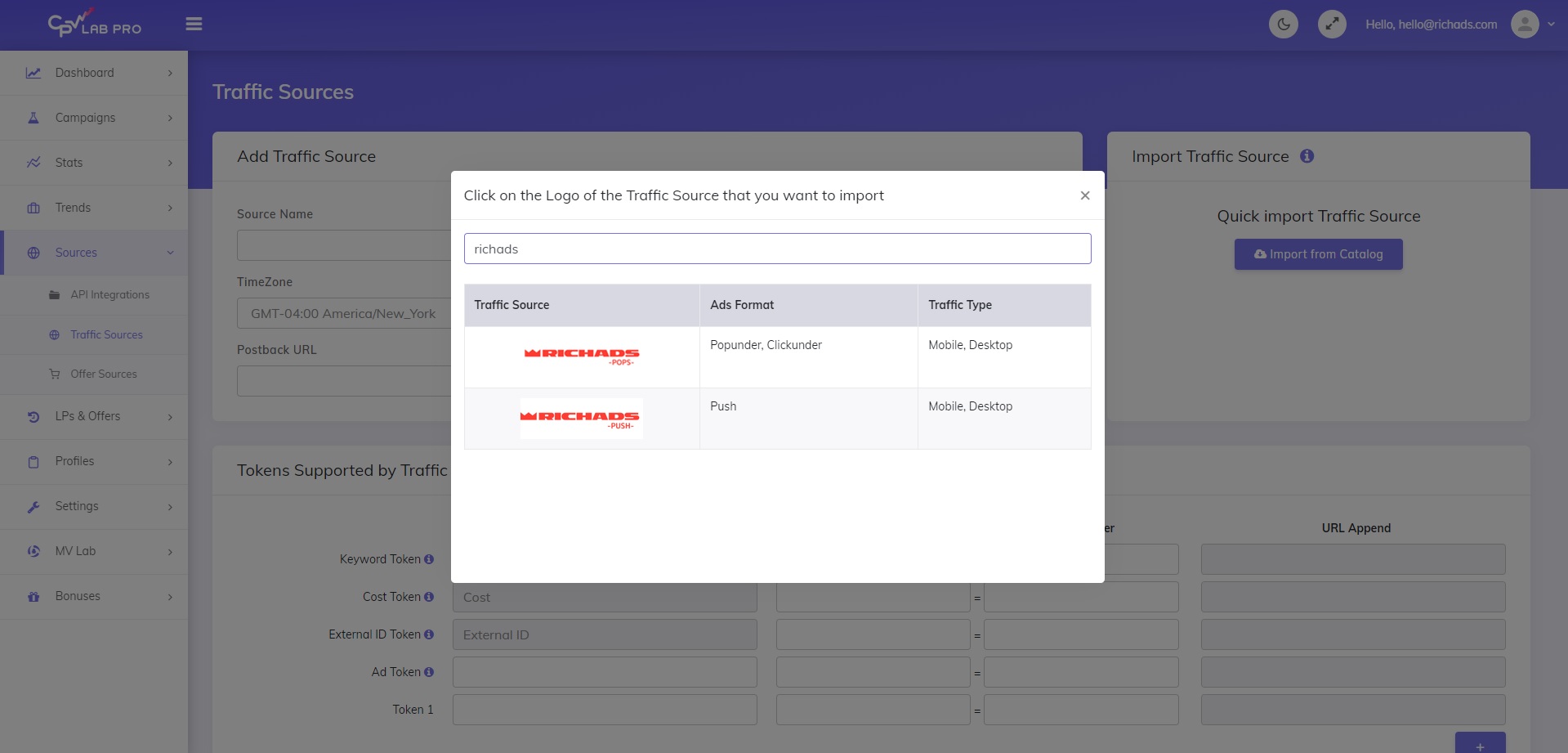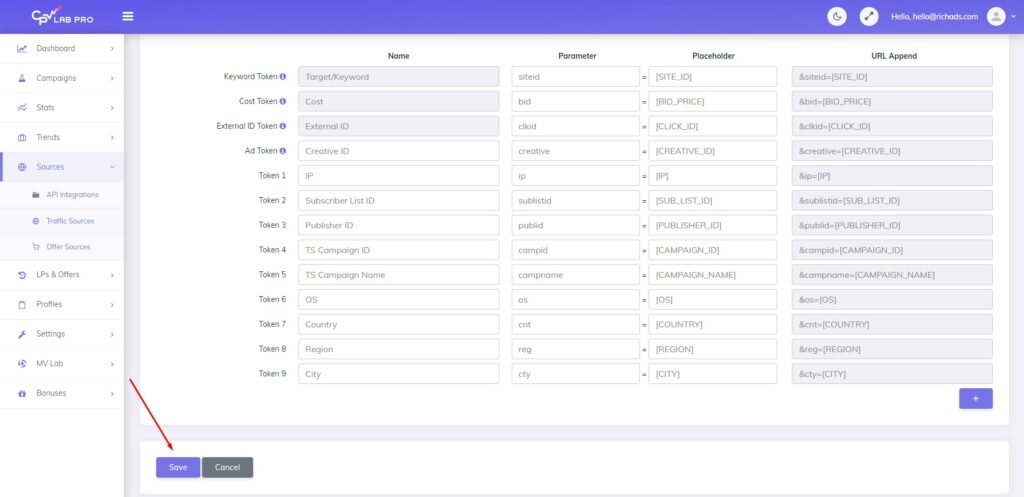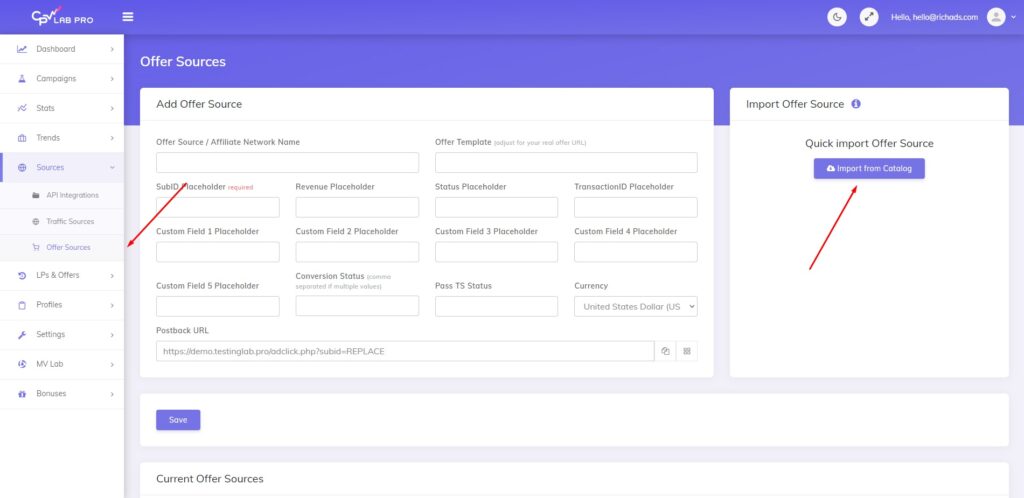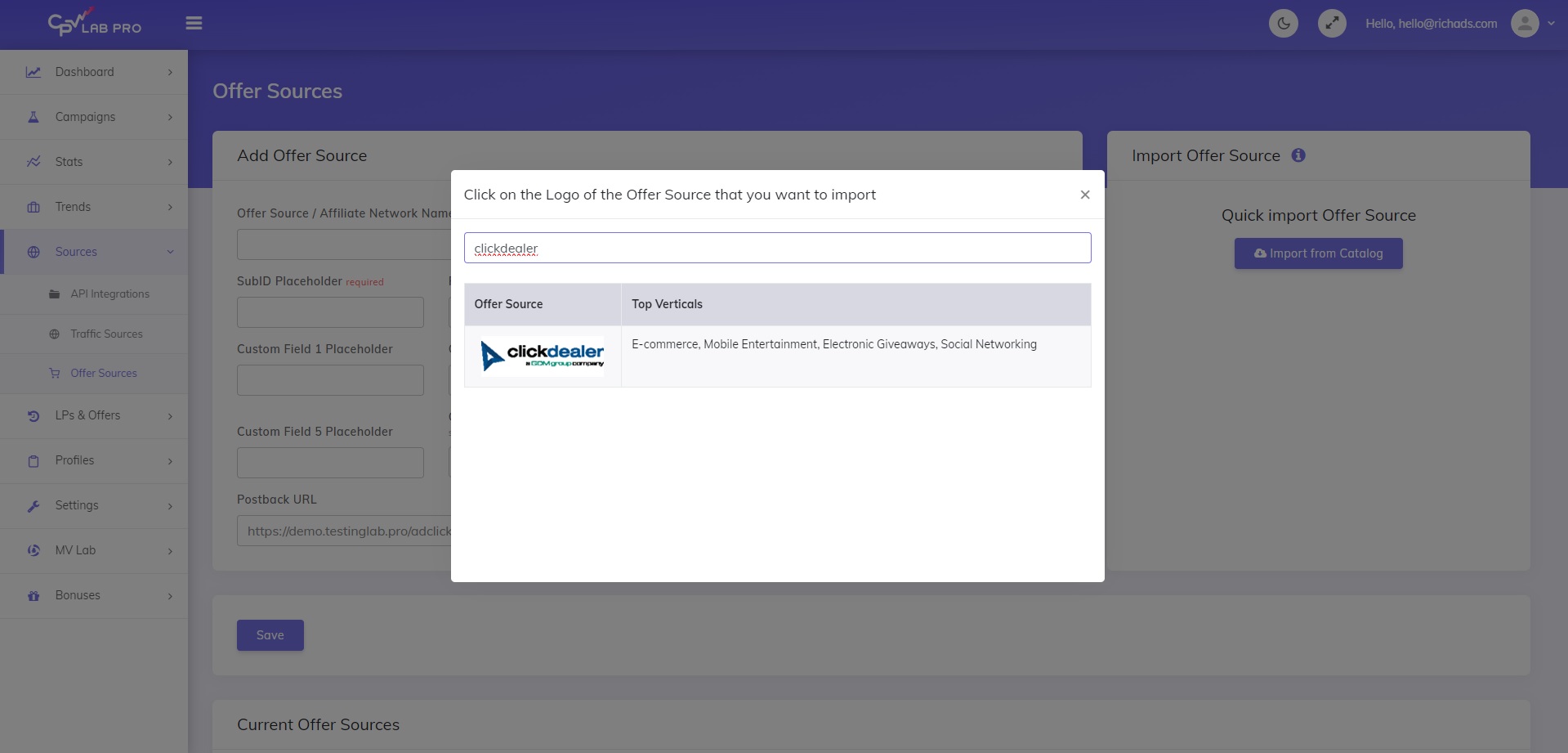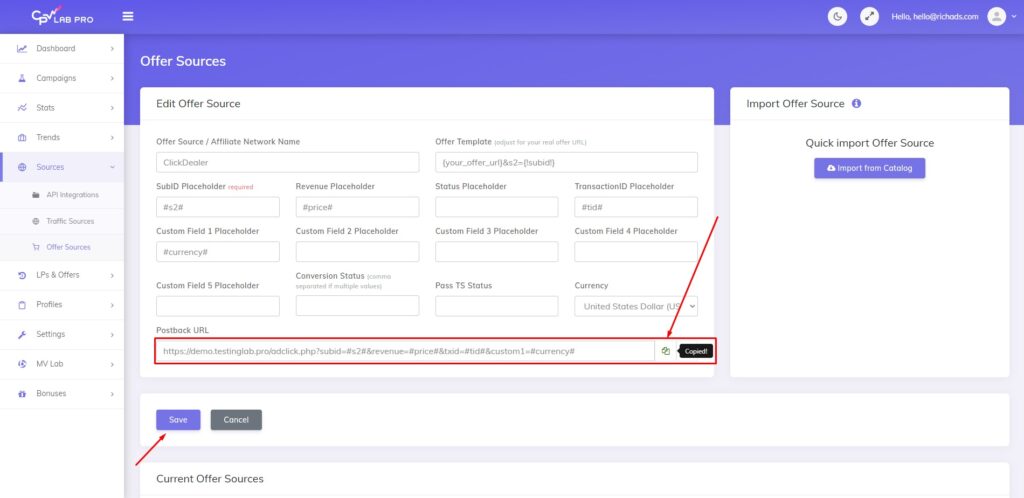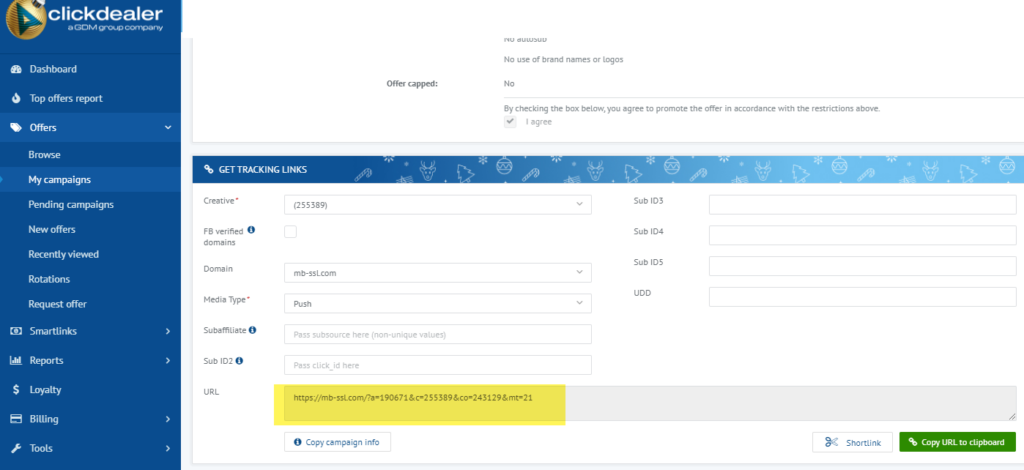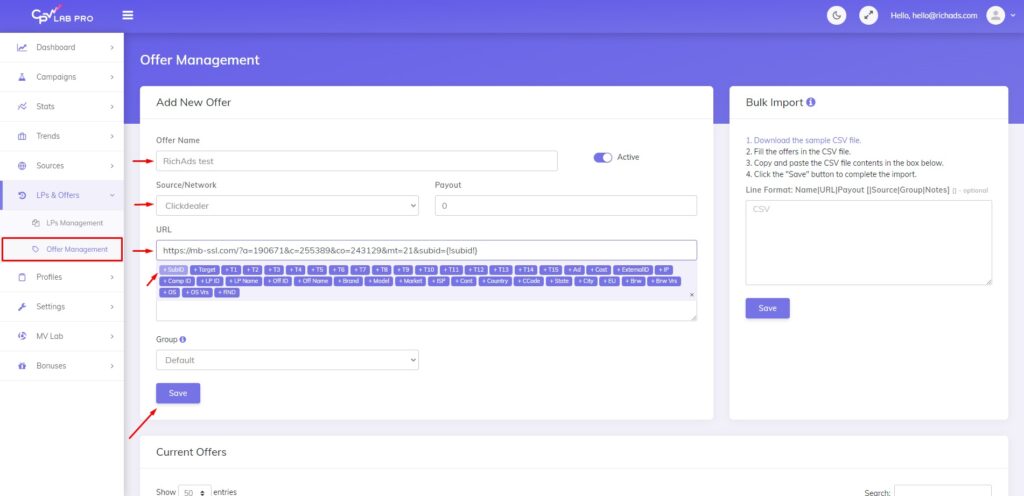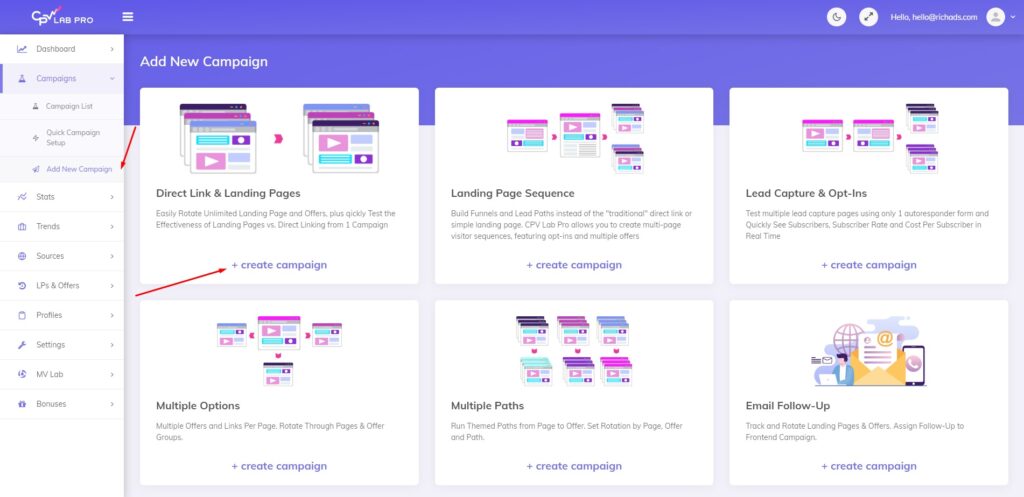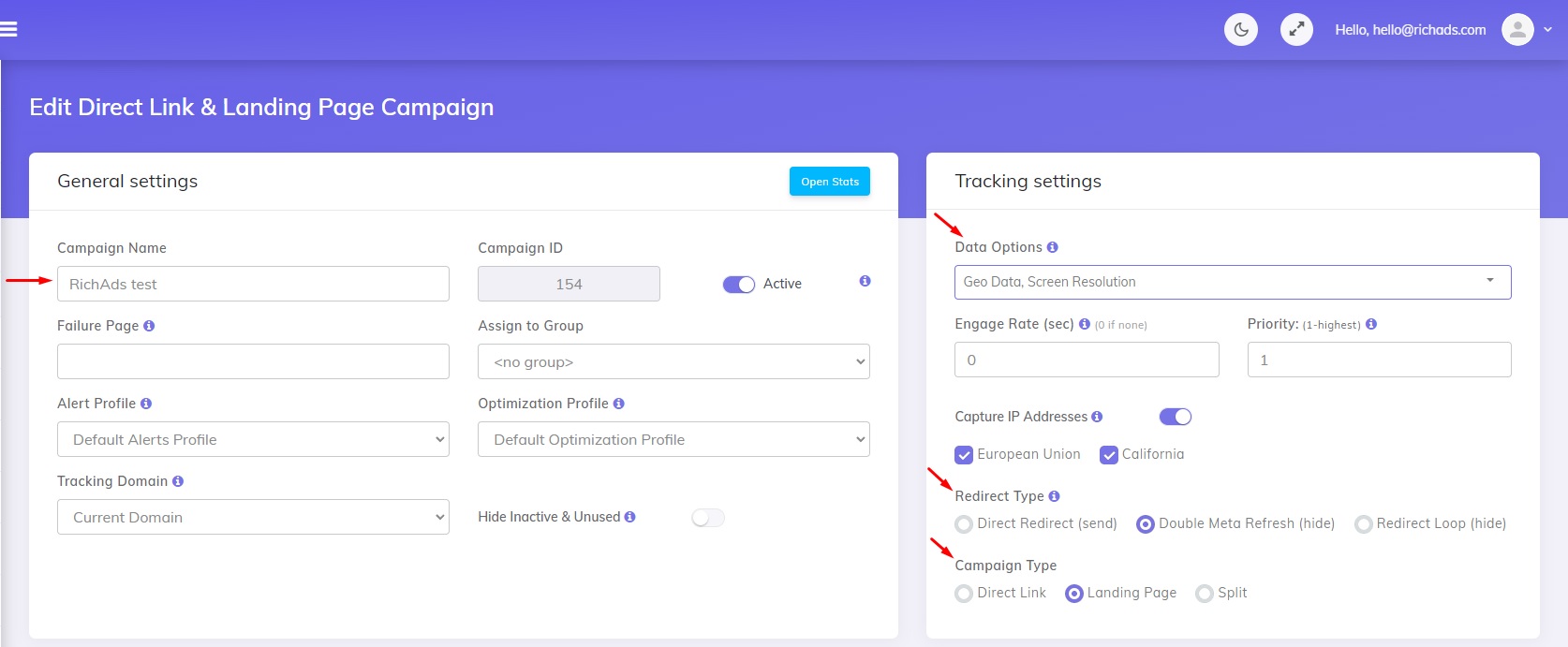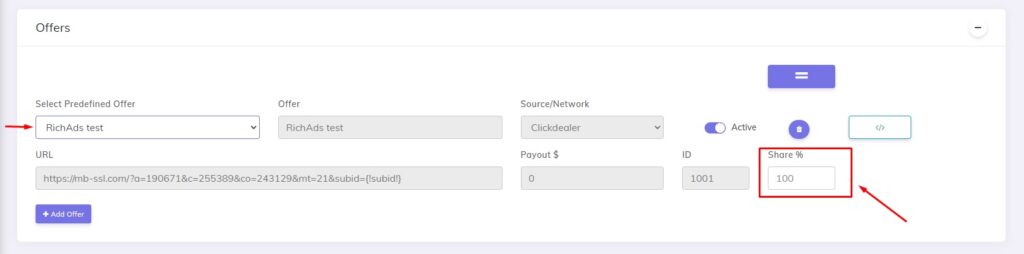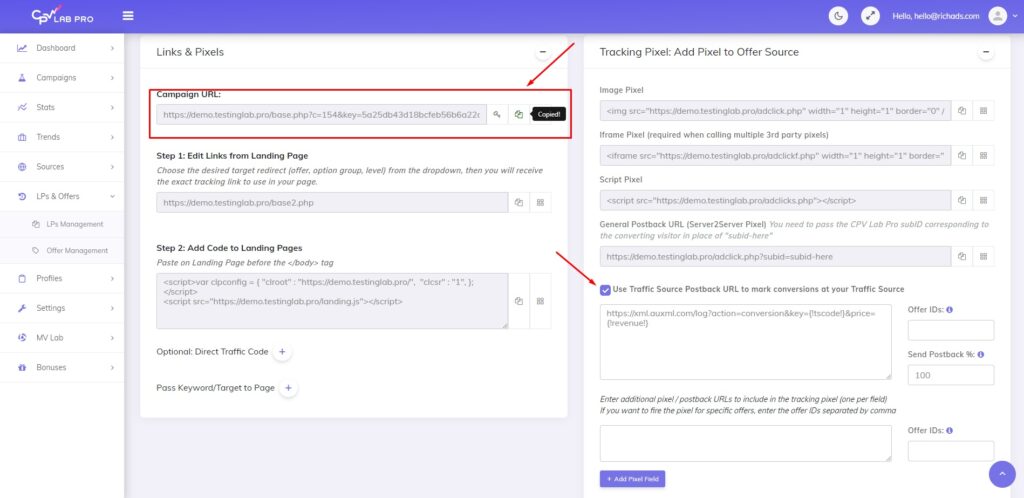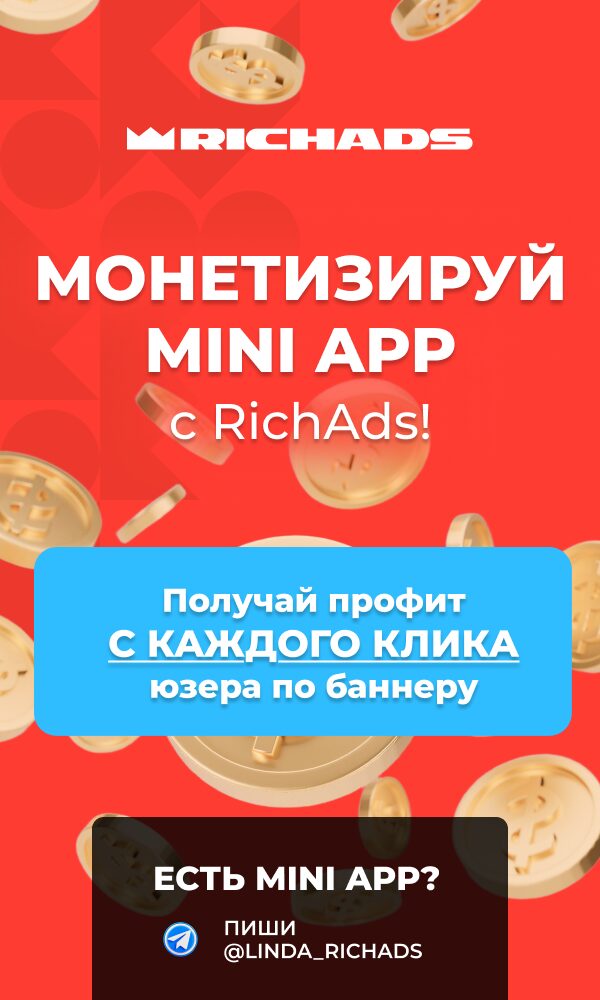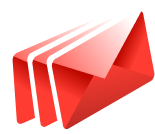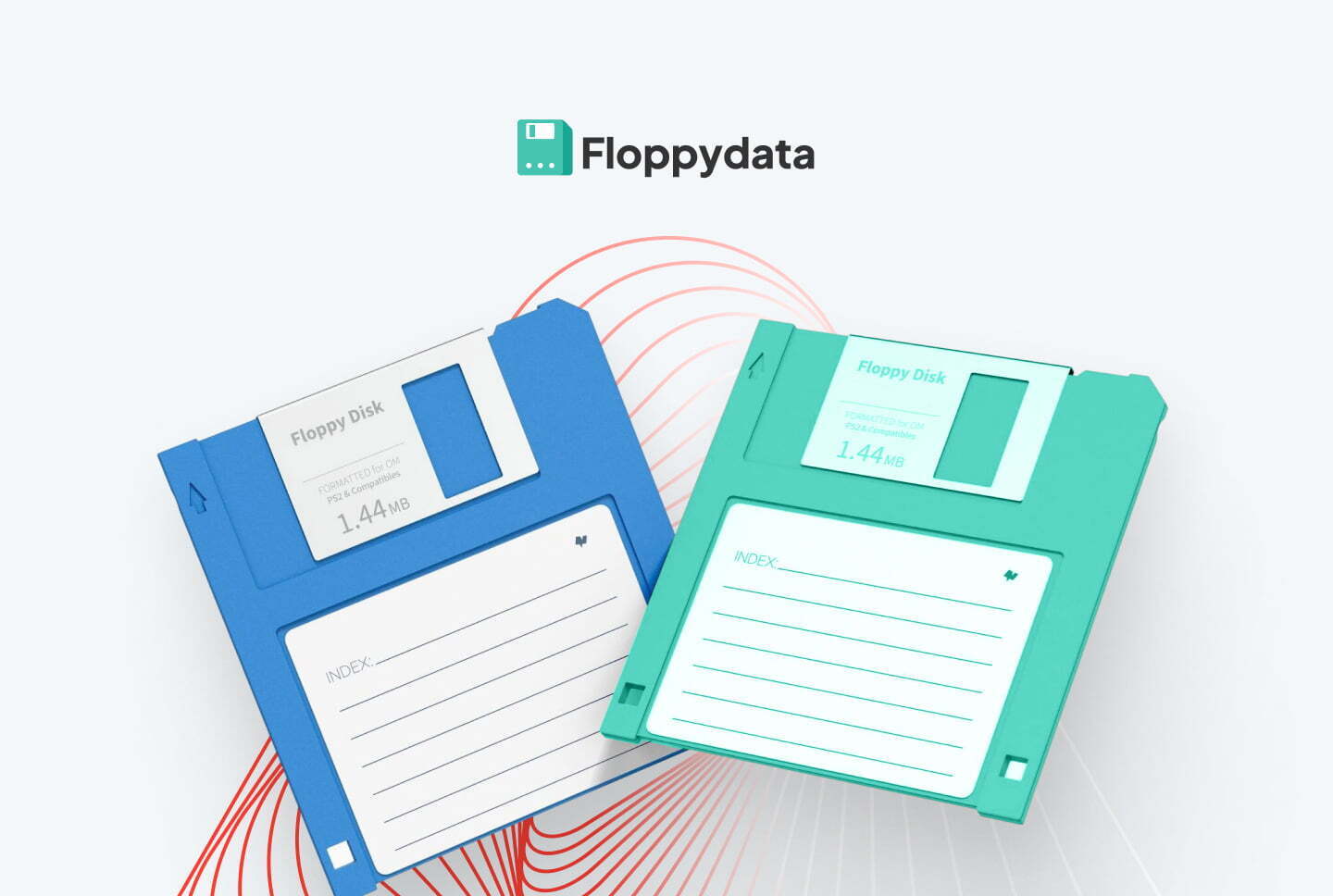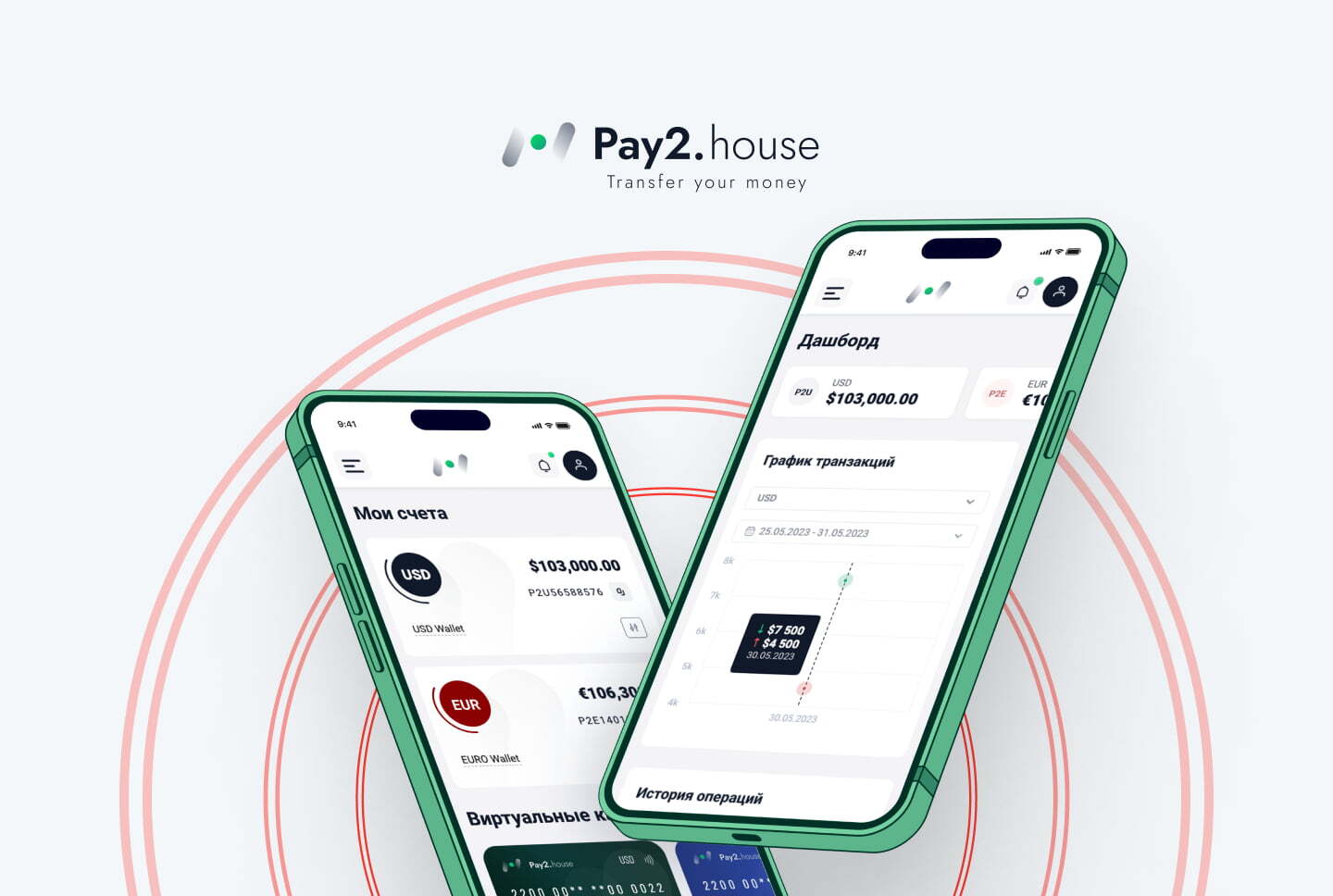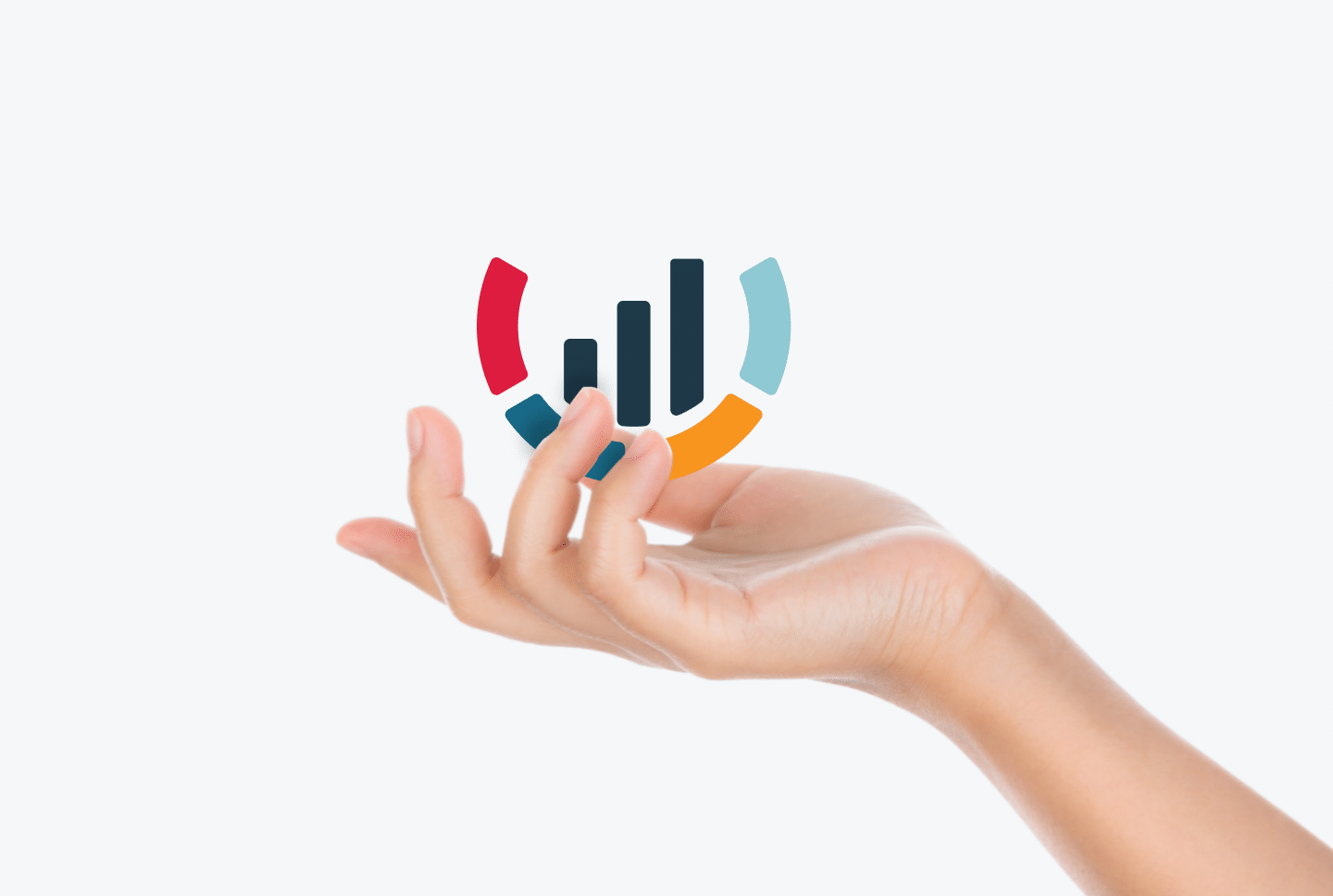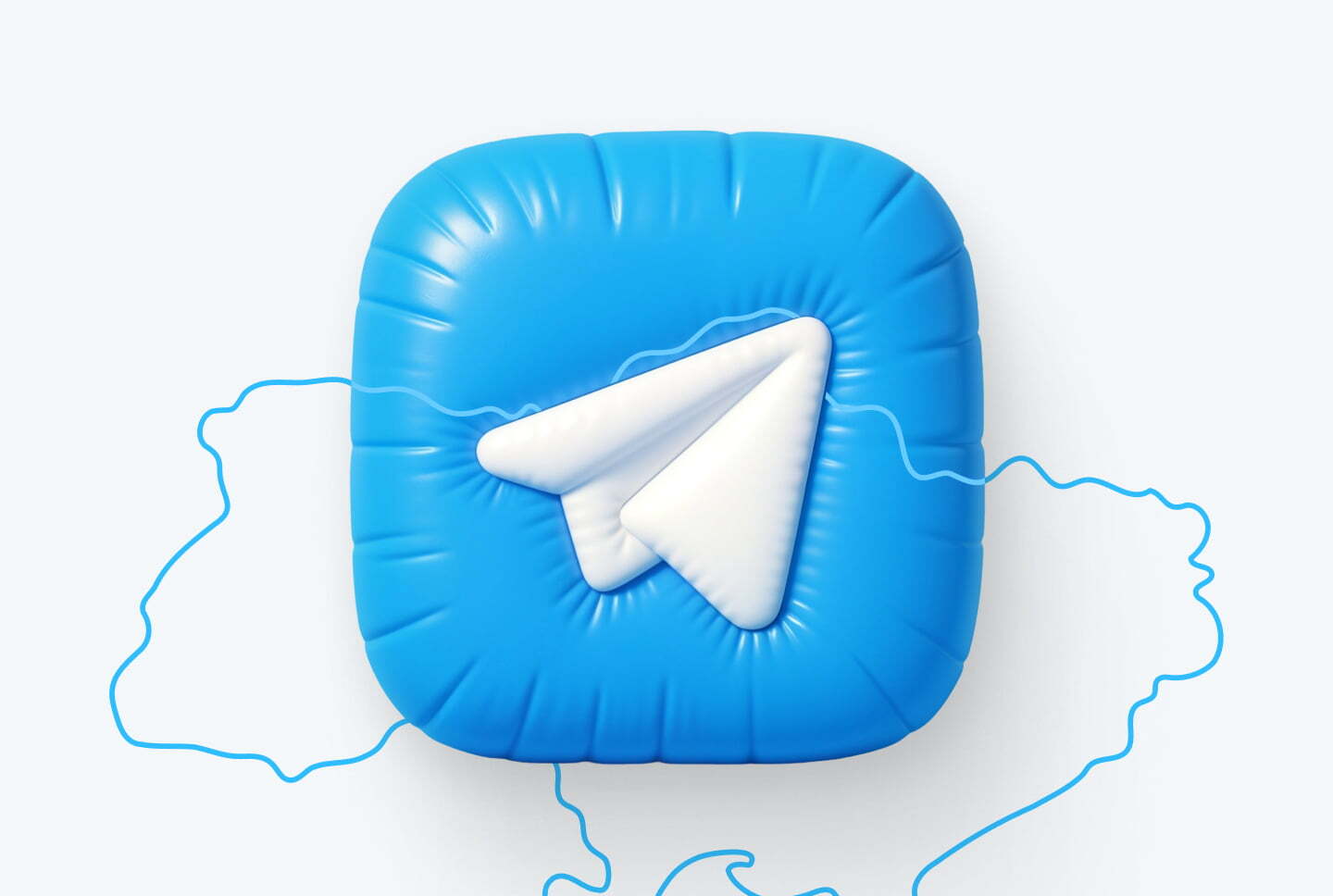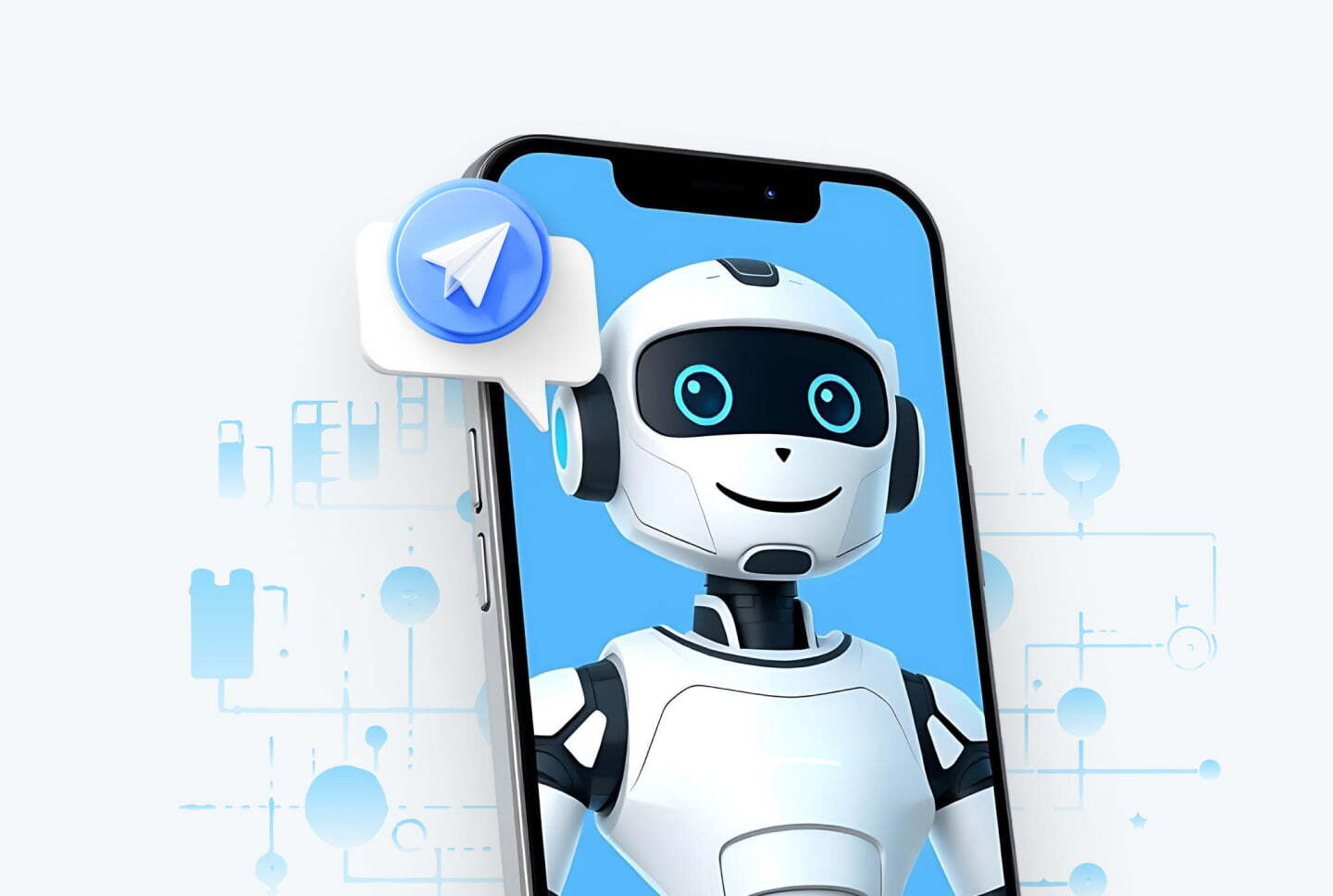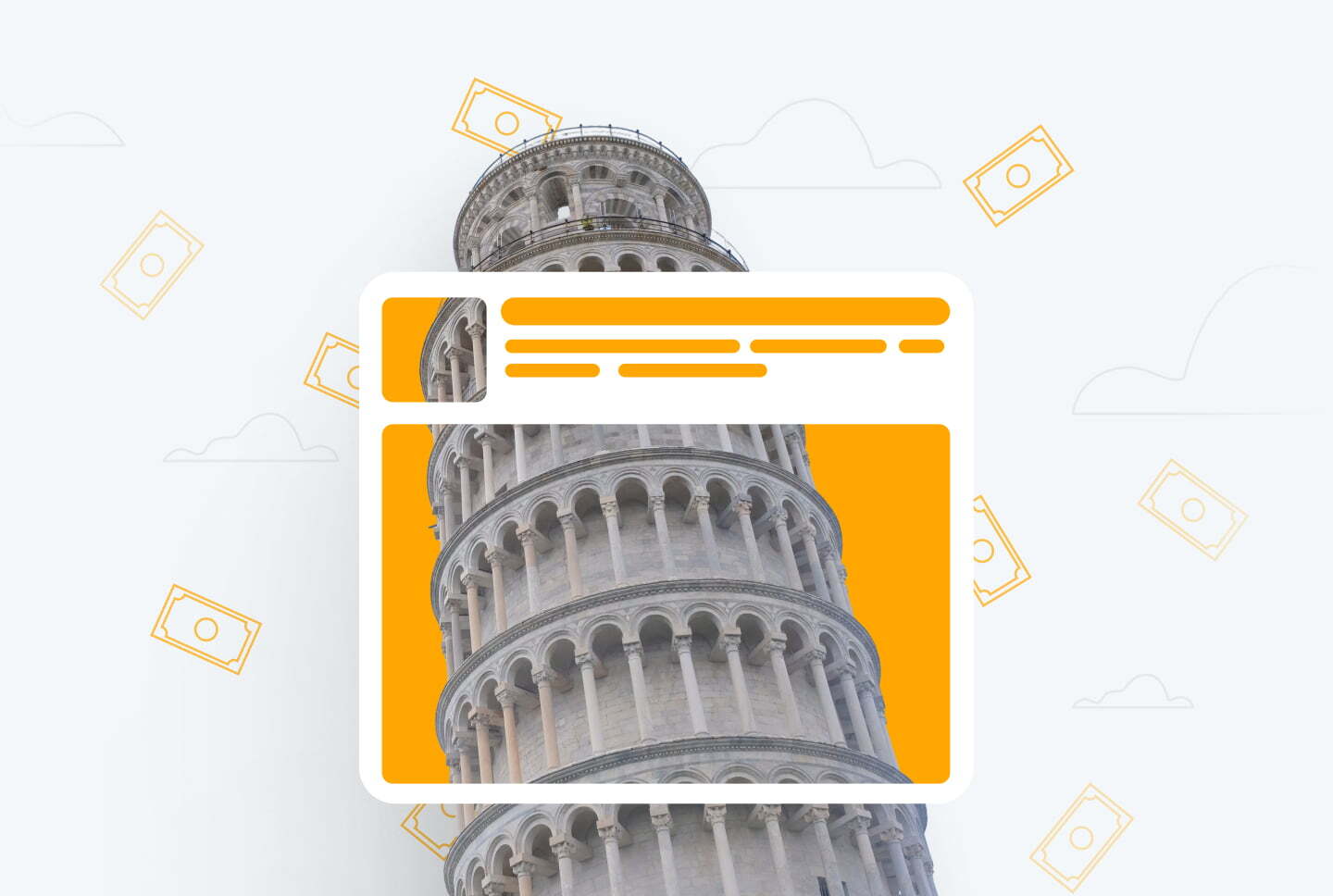Ищете информацию как настроить трекинг конверсий в CPV Lab Pro и подключить рекламную сетку RichAds?
Здесь вы найдете пошаговый гайд по настройке постбека в трекере CPV Lab Pro, а также подключении всех необходимых источников!
В этой статье расскажем как настроить трекер CPV Lab Pro, а также подключить к нему рекламную сеть, партнерскую сеть, CPA оффер и создать трекинговую кампанию.
Получите бонусы от CPV Lab Pro по промокоду RICHADS:
14 дней бесплатной пробной версии, скидка 25% на подписку на 2 месяца, скидка 10% на планы на 1 год, скидка 10% на «lifetime» планы подписки.
Что такое постбек?
Постбек, он же S2S (server-to-server) postback — это один из вариантов трекинга, когда информация с разных платформ собирается и предоставляется в одном месте. Например, это могут быть данные о конверсиях от CPA сети, и данные об источниках трафика от рекламной сети, перенаправленные в трекер. Все это позволяет получить точную картину пролива, не перескакивая между страницами для сверки данных вручную.
Также, интеграция постбека упрощает оптимизацию рекламной кампании и открывает доступ с продвинутым фичам платформы. Например, в рекламной сети RichAds c подключенным постбеком становится доступен запуск кампаний в режиме Target CPA. Он позволяет автоматически оптимизировать рекламные кампании, регулярно получать новые вайтлисты, и максимум конверсий в рамках бюджета и желаемого CPA. Также после интеграции постбека можно выставлять Automated rules, позволяющие задавать определенные правила для источников трафика по которым они будут автоматически распределяться в вайтлисты и блоклисты.
В статье мы покажем, как настроить постбэк с оффером от партнерской сети. Если вы хотите настроить свой CPA оффер, обратитесь за помощью в поддержку трекера. Они помогут вам с интеграцией постбэка.
Настройка трекинга конверсий в CPV Lab Pro: пошаговый гайд
В этом разделе расскажем как настроить интеграцию рекламной сети RichAds, партнерских сетей и офферов с трекером CPV Lab Pro. Давайте начнем!
Что будет в гайде:
- Подключение RichAds к трекеру CPV Lab Pro
В этом шаге покажем как добавить рекламную сеть CPV Lab Pro в качестве источника трафика в CPV Lab Pro. Это требуется для того, чтобы предоставить трекеру доступ к информации об источниках траффика, используемых в рекламной кампании. - Подключение партнерской сети к CPV Lab Pro
Этот шаг нужен для того, чтобы дать CPV Lab Pro доступ к данным, собираемым партнерской сетью. Информация будет представлять из себя данные о проливе оффера. - Настройка CPA оффера для трекинга в CPV Lab Pro
На этом этапе, ваш CPA оффер будет подключен к трекингу конверсий CPV Lab Pro для отслеживания напрямую. Это нужно, чтобы сверять данные, получаемые от CPA сети и рекламной сети. - Создание трекинговой кампании в CPV Lab Pro
На этом шаге покажем как собрать трекинг всех подключенных источников в CPV Lab Pro в одну кампанию.
Внимание!
Чтобы избежать проблем при настройке постбека в трекере CPV Lab Pro, выполняйте ход настройки в порядке, описанном в данном гайде!
Шаг 1: Как добавить рекламную сеть в источники трафика трекера CPV Lab Pro
Для начала нужно интегрировать трекер CPV Lab Pro с рекламной сетью. Мы покажем этот шаг на примере нашей рекламной сети RichAds.
1. Добавьте новый источник трафика в CPV Lab
Найдите вкладку «Traffic sources» в левой панели трекера, а затем нажмите на кнопку «Import from catalog».
2. Найдите рекламную сеть RichAds
В поисковой строке начните вводить название источника, в нашем случае это «RichAds», а затем выберите нужный, кликнув на лого.
RichAds это —
сетка для запуска рекламы в телеграм,
качественный пуш, инпейдж и попандер трафик,
источник нативной, доменной и баннерной рекламы,
цена на пуши идет от $0.005 (CPC), на попсы — от $0.5 (CPM),
доменный траф продается от $1.5 (CPM), нативка — $0.001 (CPC),
рекламная сеть с большими объемами доступного трафика в более чем 200 гео.
3. Сохраните изменения
В открывшейся странице слева внизу нажмите кнопку «Save», чтобы сохранить изменения.
На этом подключение источника трафика к трекеру завершается. Следующий шаг — интеграция с партнерской сеткой.
Шаг 2: Как подключить партнерскую сеть к трекеру CPV Lab
Многие партнерские сети уже интегрированы в трекер CPV Lab Pro, поэтому большинство из них уже имеют готовые шаблоны для работы. В этом разделе покажем как добавить партнерскую сеть в трекер CPVLab на примере CPA-сети ClickDealer.
1. Добавьте партнерскую сеть в CPV Lab
Найдите вкладку «Offer sources» в левой панели трекера, а затем нажмите на кнопку «Import from catalog».
2. Выберите партнерскую сеть
В поисковой строке начните вводить название партнерской сетки, в нашем случае это ClickDealer, а затем выберите нужную, кликнув на лого.
3. Найдите postback URL и сохраните изменения
На данной странице скопируйте содержимое поля «Postback URL» и вставьте его в свой аккаунт партнерки. Далее нажмите «Save», чтобы сохранить изменения.
Когда все будет готово, можно переходить к следующему пункту – созданию оффера.
Шаг 3: Как добавить CPA оффер в трекер CPV Lab Pro
Важно!
Для демонстрации данного шага мы пользовались оффером, предоставленным партнерской сетью из примера. Процесс настройки с другой партнерской сетью может визуально отличаться. При возникновении сложностей на данном этапе рекомендуется обратиться в техподдержку трекера CPV Lab за помощью в интеграции.
В этом разделе расскажем как подключить CPA оффер к трекингу в CPV Lab Pro на примере оффера от ClickDealer.
1. Возьмите ссылку на оффер в партнерской сети
Зайдите в партнерскую сеть, в нашем случае это ClickDealer, выберите нужный оффер и скопируйте ссылку на него.
2. Добавьте новый оффер в CPV Lab
Для этого перейдите во вкладку «Offer management» в левой панели трекера. Далее нужно указать следующие данные для оффера:
- Название оффера;
- Источник оффера, то есть партнерскую сеть, в пункте «Source/Network»;
- Вставить URL оффера, который был ранее скопирован из партнерской сети, также нужно нажать на кнопку «+SubID», чтобы добавить токен к ссылке. Это нужно для корректной передачи данных через постбек.
Далее нажмите «Save», чтобы сохранить изменения.
Шаг 4: Как создать трекинговую кампанию в CPV Lab Pro
Чтобы объединить все добавленные источники в один процесс отслеживания конверсии, нужно создать трекинговую кампанию в трекере CPV Lab. Для настройки кампании:
1. Добавьте новую трекинговую кампанию в CPV Lab
Для этого перейдите во вкладку «Add new campaign» в трекере, а затем нажмите «+Create campaign» рядом с нужным типом кампании, например, мы выберем «Direct link & landing pages».
2. Выберите вид настройки трекинговой кампании
В открывшемся окне будут предложены два вида настройки кампании, нужно выбрать «Advanced setup» для полноценной настройки параметров.
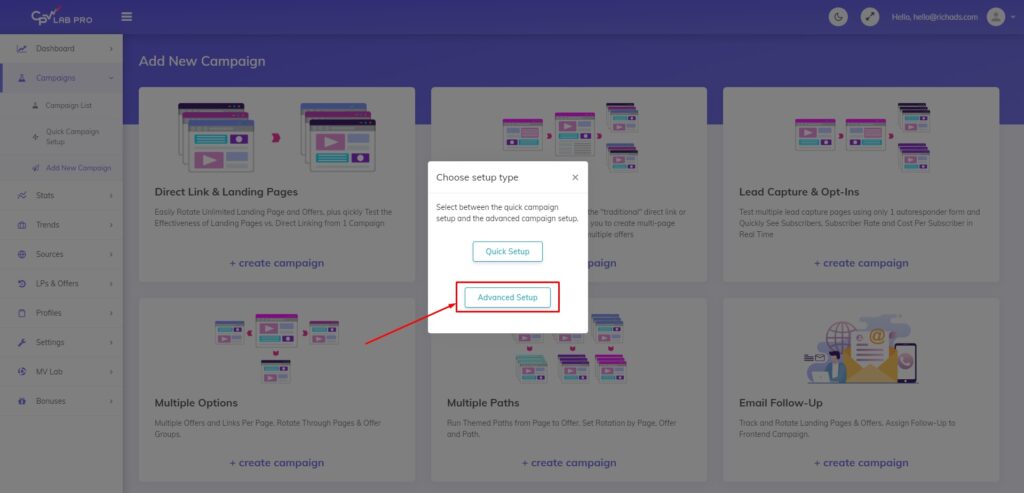
3. Укажите общие данные кампании
На новой странице настройки укажите следующую информацию о кампании:
- Название кампании;
- Параметры сбора данных в пункте «Data options»;
- Тип перенаправления данных в пункте «Redirect type»;
- Тип трекинговой кампании в пункте «Campaign type».
4. Укажите данные источника трафика
В этом пункте нужно указать источник трафика в пункте «Traffic source», в нашем случае это «RichAds», который мы подключали в шаге 1. Далее можно указать значения «Bid | Cost» для корректной статистике при сборе данных.
5. Укажите данные страницы лендинга
Внесите информацию про страницы лендинга, если есть, чтобы отслеживать их эффективность при проливе.
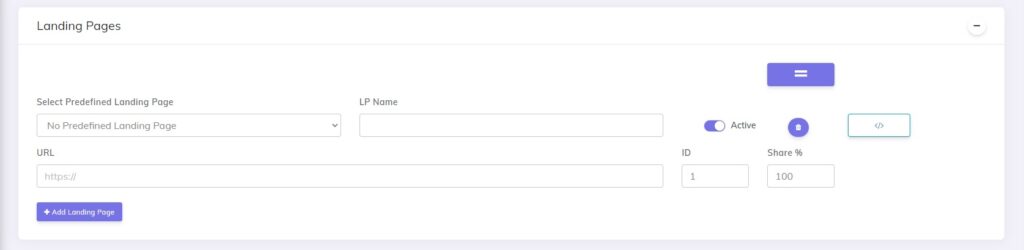
6. Укажите данные оффера
Выберите офферы, которые вы добавили в трекер CPV Lab в шаге 3, затем настройте процент % для каждого в этой кампании.
7. Укажите данные трекинговой кампании и сохраните изменения
Пролистайте вниз странцы до раздела «Links & pixels» и скопируйте ссылку на трекинговую кампанию из поля «Campaign URL». Убедитесь, что у вас стоит галочка напротив использования «Traffic source postback URL», чтобы гарантировать отправку данных о ваших конверсиях обратно источнику трафика. Таким образом, вы сможете оптимизировать свой трафик.
Далее нажмите «Save», чтобы сохранить изменения.

8. Вставьте ссылку на трекинговую кампанию в RichAds
Перейдите к запуску рекламной кампании в RichAds и вставьте ссылку, скопированную из «Campaign URL» в поле «Destination URL».
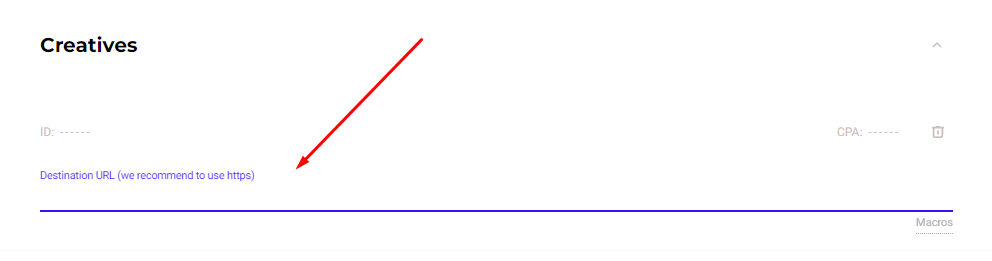
RichAds это —
сетка для запуска рекламы в телеграм,
качественный пуш, инпейдж и попандер трафик,
источник нативной, доменной и баннерной рекламы,
цена на пуши идет от $0.005 (CPC), на попсы — от $0.5 (CPM),
доменный траф продается от $1.5 (CPM), нативка — $0.001 (CPC),
рекламная сеть с большими объемами доступного трафика в более чем 200 гео.
Что дает интеграция постбека с RichAds?
Помимо получения актуальной информации о проливе, собираемой с нескольких платформ, есть еще несколько очевидных плюсов подключения постбека. После интеграции постбека с RichAds становятся доступны уникальные фичи и услуги!
При подключении RichAds к постбеку вы получите доступ к:
- TargetCPA
Запуск кампаний в режиме TargetCPA существенно облегчает оптимизацию источников трафика и параметров кампании, что является ключевым моментом для профитного пролива. С данным режимом можно сфокусироваться на получении как можно больше конверсий в рамках бюджета и желаемого CPA. - Настройке Automated rules для источников трафика кампании
Automated rules позволяют выставлять условия для источников трафика, по которым они автоматически будут распределяться в вайтлисты и блоклисты. Например, можно поставить условия по количеству конверсий за определенный промежуток и цене за конверсию, чтобы сразу отделить профитные источники от слишком дорогих и не приносящих прибыль. - Настройке Micro bidding
Эта фича позволяет устанавливать отдельную ставку на параметры таргетинга в рамках одной рекламной кампании. Например, можно поставить ставку пониже на таргетинг юзеров с определенного региона или пользующихся определенным девайсом. Micro bidding поможет лучше расставить приоритеты таргетинга внутри кампании и сократить расходы бюджета. - Улучшенной помощи от менеджеров RichAds
Если команда поддержки клиентов RichAds будет иметь доступ к данным о конверсиях вашей кампании со всех углов, то это улучшит качество услуг оказываемых ими. Менеджеры помогут подобрать вам оптимальную ставку для пролива, настроить Automated rules и параметры таргетинга.
Если вы хотите узнать про настройку других трекеров конверсий, загляните в наш раздел Как настроить трекер!
Заключение
Настройка постбека в трекере CPV Lab Pro является не такой уж и сложной задачей. Процесс заключается в последовательном подключении каждого источника к трекеру: рекламной сети, партнерской сети и CPA оффера. Далее создается единая кампания отслеживания конверсий, задействующая каждый источник.
Мы знаем, насколько полезной является интеграция постбека, поэтому максимально поддерживаем подключение нашей платформы к трекингу. Также, в RichAds можно запустить рекламную кампанию на пяти топовых форматах и более чем 220+ гео от Тир 3 до Тир 1! Начинайте лить в профит на качественном трафике от RichAds!
RichAds это —
сетка для запуска рекламы в телеграм,
качественный пуш, инпейдж и попандер трафик,
источник нативной, доменной и баннерной рекламы,
цена на пуши идет от $0.005 (CPC), на попсы — от $0.5 (CPM),
доменный траф продается от $1.5 (CPM), нативка — $0.001 (CPC),
рекламная сеть с большими объемами доступного трафика в более чем 200 гео.